Outlook PST Dosyaları Veri Kaybı Olmadan Nasıl Kurtarılır?
"Outlook Dosyaları klasöründen yanlışlıkla tüm PST dosyamı sildim. Kurtarmanın bir yolu var mı?" Microsoft Outlook, dünya çapında en yaygın kullanılan e-posta sağlayıcılarından biridir. Mesajlarınız yerel diskinizdeki PST dosyalarında saklanır. PST dosyalarını yanlışlıkla sildiğinizde veya bozulduğunda, mesajlarınız kaybolur. Bu kılavuz, kurtarmanın beş yolunu paylaşıyor: Outlook'ta arşivlenen PST dosyalarınızı kurtarın.
SAYFA İÇERİĞİ:
Bölüm 1: PST Dosyaları Neden Kaybolur?
Bir PST dosyası veya Kişisel Depolama Tablosu, e-postalarınızın, takvim etkinliklerinizin, kişilerinizin, görevlerinizin ve daha fazlasının kopyalarını depolar. Outlook verilerinizi korumak ve yedeklemek için vazgeçilmezdir. PST dosyalarınızın kaybolmasının başlıca nedenleri şunlardır:
1. Kazara silme.
2. PST dosyaları bozulmuştur.
3. E-postalarınız uygunsuz bir yere taşınıyor.
4. Sabit disk hasarı.
Bölüm 2: PST Dosyaları Nasıl Kurtarılır
Outlook PST Geri Dönüşüm Kutusundan Nasıl Kurtarılır
PST dosyalarını yanlışlıkla silerseniz, Geri Dönüşüm Kutusu klasörüne giderler. Geri Dönüşüm Kutusu'nu boşaltmadan önce, Outlook PST dosyalarını hızlıca kurtarabilirsiniz. Elbette, ön koşul Geri Dönüşüm Kutusu'nu boşaltmamış olmanızdır.
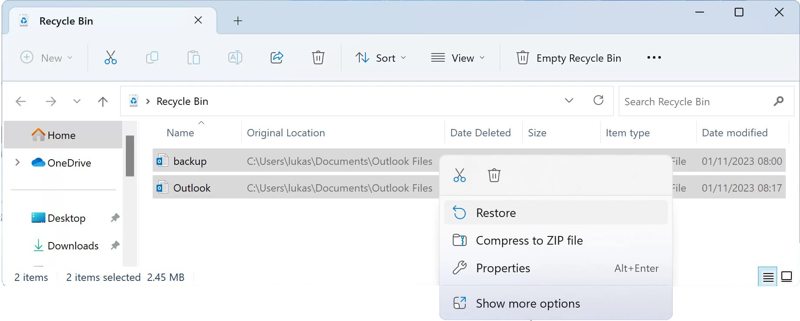
1 Adım. Masaüstünüzdeki Geri Dönüşüm Kutusu uygulamasını açın.
2 Adım. PST dosyalarını bulun. Ctrl butonuna tıklayın ve istediğiniz dosyalara tıklayın.
3 Adım. Seçili bir dosyaya sağ tıklayın ve şunu seçin: Restore.
4 Adım. yola git /Kullanıcılar/ /AppData/Yerel/Microsoft/Outlook ve dosyalarınızın kurtarılıp kurtarılmadığını kontrol edin.
Önceki Sürümler Aracılığıyla PST Dosyaları Nasıl Kurtarılır
Dosya Geçmişi, Windows 11/10'da yerleşik bir yedekleme özelliğidir. Geri Dönüşüm Kutusu'nda bulamadığınız silinmiş PST dosyalarını kurtarmanıza olanak tanır. Bunun için bilgisayarınızda Dosya Geçmişi'ni açmış olmanız gerekir.
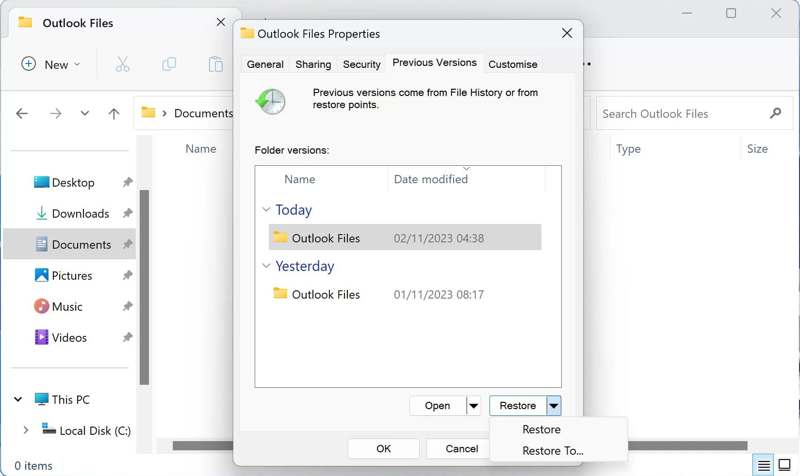
1 Adım. Outlook klasörünüze gidin: /Kullanıcılar/ /AppData/Yerel/Microsoft/Outlook.
2 Adım. Boş bir alana sağ tıklayın ve seçin Emlaklar.
3 Adım. Şuna geçin Önceki Sürümler sekmesi.
4 Adım. Klasörün doğru sürümünü seçin ve tıklayın Restore düğmesine basın.
Not: Belirli PST dosyalarını kurtarmanız gerekiyorsa, yıkılmak yanındaki düğmeyi tıklayın Açılış Ve seç Dosya Geçmişinde AçDaha sonra Dosya Geçmişi'nden dosyayı geri yükleyebilirsiniz.
AutoArchive Yedekleme ile PST'den Veriler Nasıl Kurtarılır
Otomatik Arşivleme, Outlook'ta yerleşik bir yedekleme özelliğidir. Bu özellik, Outlook 2003 ve sonraki sürümlerde kullanılabilir. PST'yi silmeden önce etkinleştirdiyseniz, arşivlenmiş PST dosyalarınızı yeni Outlook masaüstü uygulamasında kurtarmanıza olanak tanır.
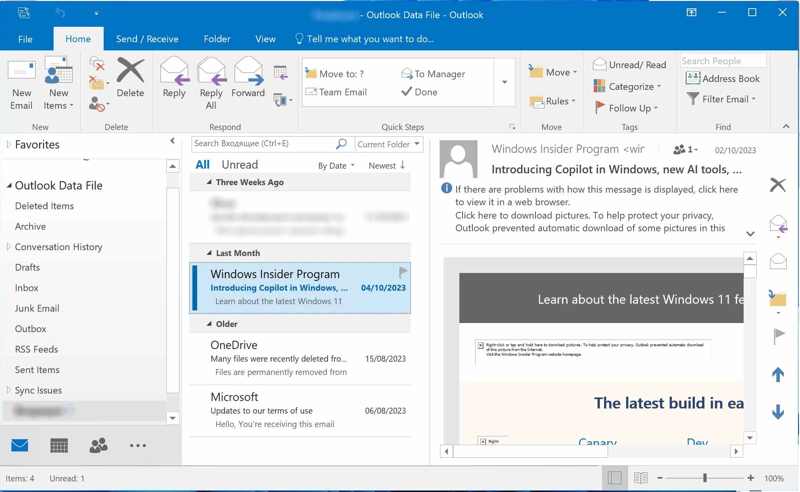
1 Adım. Masaüstünüzdeki Outlook istemcisini açın.
2 Adım. Tıkla fileto Üst şeritte menü ve Aç ve Dışa Aktar.
3 Adım. Aç'a tıklayın Outlook Veri Dosyası ve arşivi seçin.
4 Adım. genişletmek Outlook Veri Dosyası Kenar çubuğundaki sekmeye tıklayın ve arşivlenmiş PST dosyasını bulun.
Inbox Onarım Aracı ile Arşivlenmiş PST Dosyaları Nasıl Kurtarılır
PST dosyalarınız bozulmuşsa, Gelen Kutusu Onarım Aracı'nı kullanarak bunları kurtarmanız gerekir. Outlook'taki bu özellik, PST dosyalarının taranmasını ve onarılmasını sağlar. Ardından, PST dosyalarındaki verileri kurtarabilir ve mesajlarınızı geri alabilirsiniz.
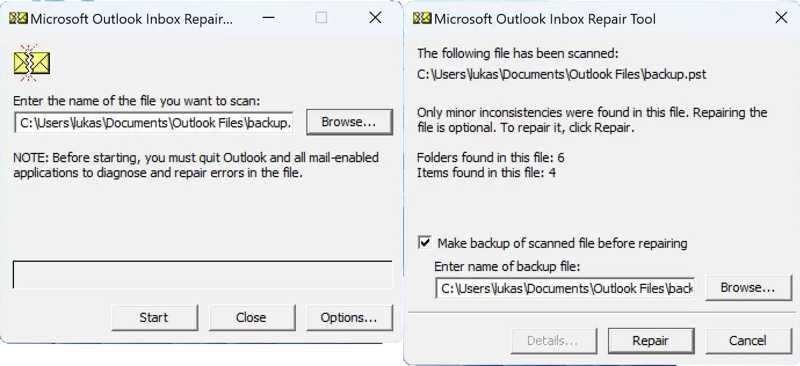
1 Adım. Outlook klasörüne gidin ve açın Gelen Kutusu Onarım Aracı.
2 Adım. Tıkla Araştır düğmesine basın, bozuk PST dosyasını seçin ve Ana Sayfa.
3 Adım. Yanındaki kutuyu işaretleyin Onarmadan önce taranan dosyanın yedeğini alınVe tıklama Onarım.
Bahşiş: Onarımı tamamlamak için Gelen Kutusu Onarım Aracını birkaç kez çalıştırmanız gerekebilir.
4 Adım. PST onarımı tamamlandığında, Outlook istemcisini açın ve fileto menüsü.
5 Adım. Git Açılış sekme ve tıklama ithalat.
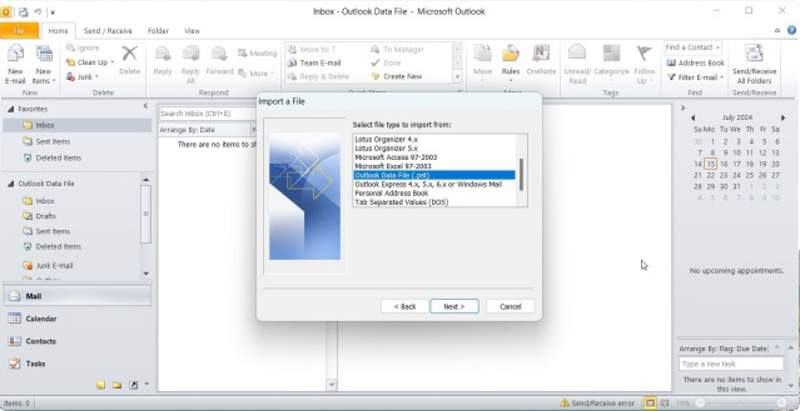
6 Adım. Klinik Başka bir program veya dosyadan içe aktarma iletişim kutusuna tıklayın ve Sonraki.
7 Adım. Seç Görünüm Verileri Dosya ve vur Sonraki.
8 Adım. Tıkla Araştır butonuna tıklayın ve onarılan PST dosyasını seçin.
9 Adım. vurmak Sonraki ve kurtarılan PST dosyasını içe aktarmak için talimatları izleyin.
Bölüm 3: PST'den Veri Kurtarmanın En İyi Yolu
Bilgisayarınızda bir yedekleme özelliği ayarlamadıysanız, Apeaksoft Veri Kurtarma Mükemmel bir çözümdür. Sabit diskinizi tarayabilir ve kayıp veri ve dosyalarınızı bulabilir. Kullanıcı dostu tasarımı, PST dosya kurtarmayı kolaylaştırır.
Outlook PST Dosyalarını Kurtarmanın Nihai Çözümü
- PST, e-postalar, belgeler vb. dahil tüm dosya türlerini kurtarın.
- Yerel disklerden, harici sürücülerden, çıkarılabilir ortamlardan ve daha fazlasından verileri geri yükleyin.
- Birçok durumu destekleyin, örneğin fabrika ayarları, biçimlendirme ve yanlışlıkla silme.
- PST bozulması veya kaybı gibi çok çeşitli durumlar için kullanılabilir.
- Kurtarılan PST dosyalarının kalitesini koruyun.
Güvenli indirme
Güvenli indirme

PST Dosyalarından Veriler Nasıl Kurtarılır
1 Adım. Sürücünüzü tarayın
Bilgisayarınıza yükledikten sonra en iyi PST kurtarma yazılımını başlatın. Bu yazılım, Windows 11/10/8/7/XP/Vista ve Mac OS X 10.7 veya üzeri sürümler için mevcuttur. Sabit Disk Kurtarma Kenar çubuğundaki sekmeye tıklayın ve PST dosyalarınızın nerede saklanacağını seçin. Taramayı Başlat Sürücünüzü taramaya başlamak için düğmeye basın.

2 Adım. Dosyalarınızı önizleyin
Hızlı taramanın ardından yazılım otomatik olarak derin bir tarama gerçekleştirecektir. Tip Listesi sekme ve seçim E-postaBurada kaybolan e-postaları görüntüleyebilirsiniz. Tüm PST dosyalarını kurtarmak istiyorsanız, şuraya gidin: Yol Listesi ve kurtarılabilir PST dosyalarını önizlemek için Outlook klasörünü seçin.

3 Adım. PST'den veri kurtarma
Kurtarmak istediğiniz tüm e-postaları ve PST dosyalarını seçin ve tıklayın Kurtarmak düğmesi. Bir çıktı klasörü belirleyin ve veri kurtarmayı onaylayın. Kurtarılan dosyalarınızı korumak için, bunları orijinal konumlarından farklı bir klasöre koymanız daha iyi olur. Ardından, PST dosyasını Outlook istemcisine aktarabilirsiniz. Ayrıca, silinen videoları kurtar bilgisayarınızda.

Sonuç
Bu eğitimde beş yöntem gösterilmiştir yeni Outlook masaüstü uygulamasında arşivlenmiş PST dosyalarını kurtarma veya diğer yedekleme özelliklerini kullanarak. Doğru yöntemi seçip adımlarımızı izleyerek e-postalarınızı ve kayıp PST dosyalarınızı kurtarabilirsiniz. Apeaksoft Veri Kurtarma, e-postalarınızı ve PST dosyalarınızı kolayca kurtarmak için en iyi seçenektir. Bu konuyla ilgili başka sorularınız varsa, lütfen bu gönderinin altına mesaj bırakmaktan çekinmeyin.
İlgili Makaleler
Yakın zamanda silinmiş veya eski notları iCloud yedeklemesinden kurtarmak ister misiniz? İCloud'dan notları bu sayfadan güvenle ve kolayca kurtarmayı öğrenebilirsiniz.
iPhone'unuzdan yanlışlıkla müzik mi sildiniz? Belki de müzik iPhone'dan otomatik olarak siliniyordur. Bu makale bu sorunu çözecektir.
Silinen dosyaları Android'den köklendirme olmadan kurtarabilir misiniz? Evet, yapabilirsiniz ve bu sayfa, silinen dosyaları Android'den köksüz olarak 3 adımda kurtarmanın bir yolunu gösterir.
Mac bilgisayarınızda yanlışlıkla sildiğiniz dosyaları etkili bir şekilde kurtarmak için kullanabileceğiniz beş yöntemi burada bulabilirsiniz.

